GameViewer专业版是一款非常实用的远程控制软件,该软件的功能非常强大支持手机对电脑、电脑对电脑的多端远程操作控制,能满足用户不同场景的不同使用诉求,该软件的性能非常稳定,运行也非常快速,用户在进行视频录制的过程中不会出现任何卡顿延迟,并且还能进行原画质高清录制,实用性非常强,除此之外,GameViewer专业版还有很多 软件优势等您下载体验!
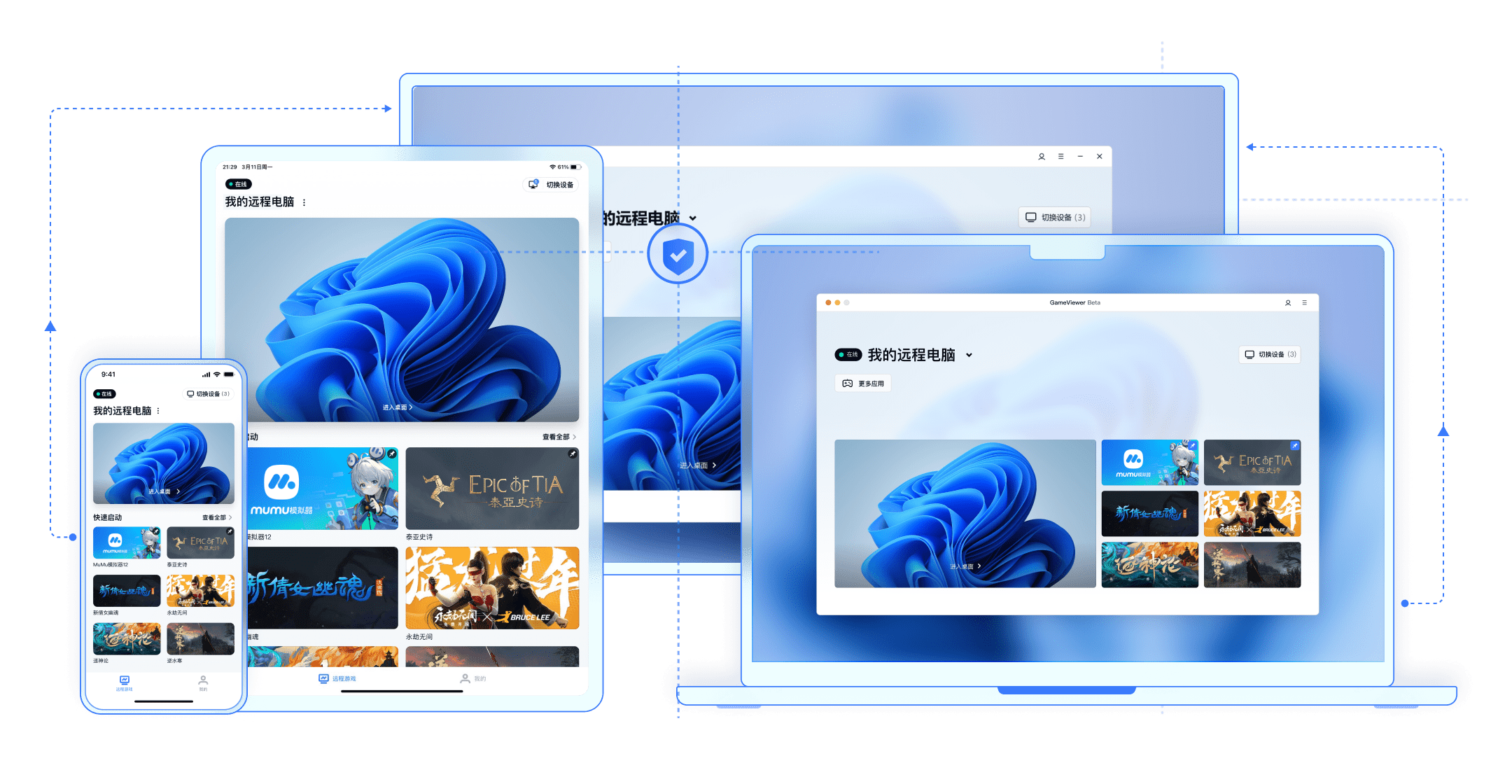
GameViewer添加删除设备方法
1. 点击菜单栏,选择设备管理选项。
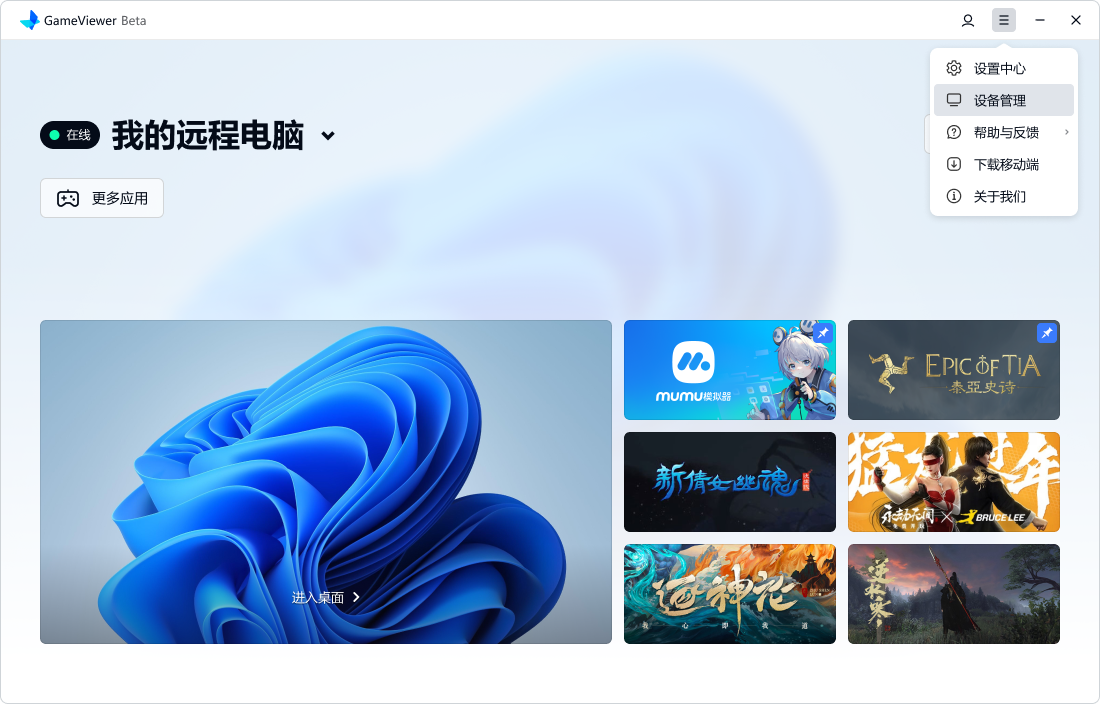
2. 在列表中选择设备,点击删除设备按钮。
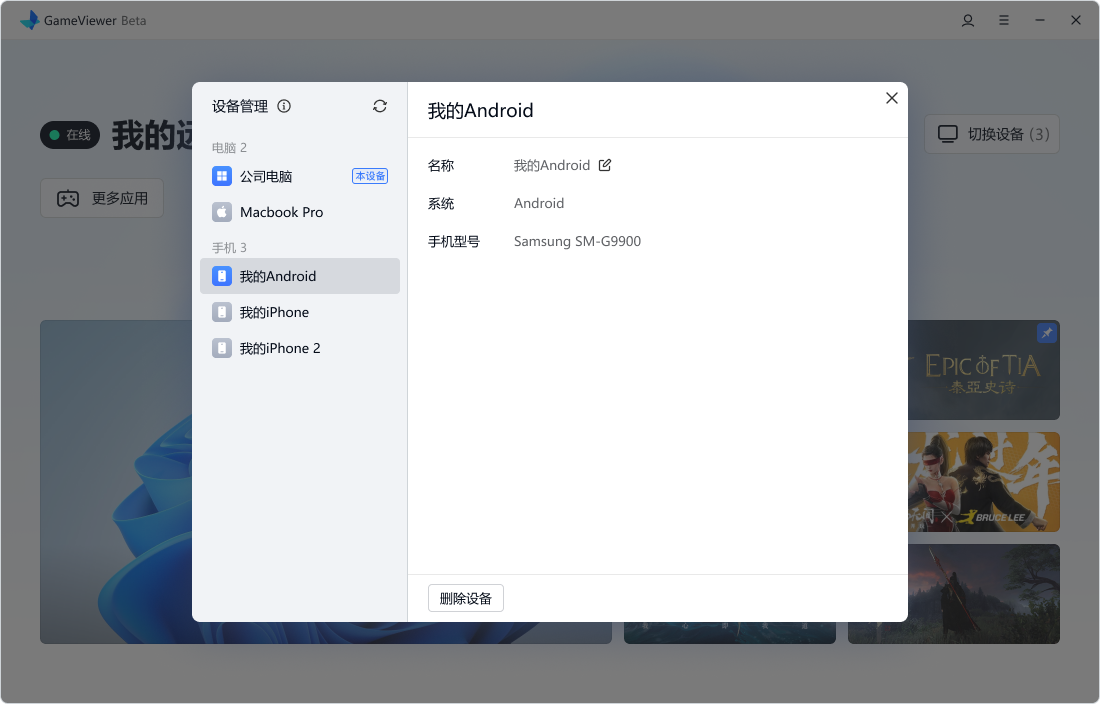
3. 点击确定即可完成设备删除
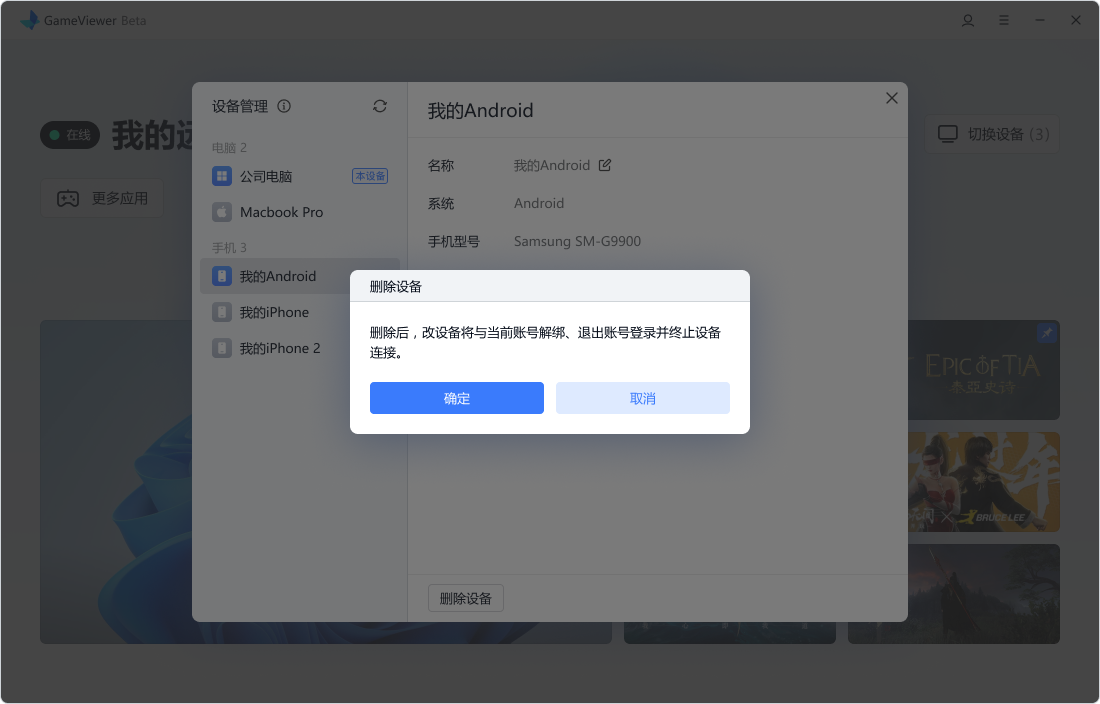
GameViewer开启远程控制方法
1. 在一台Windows设备启动GameViewer并登录。
2. 在另外一台设备(Windows/Mac/iPhone/Android)启动GameViewer,登录与步骤1相同的账号。
3. 登录成功后进入主界面(下图是步骤2的Windows设备视角)。
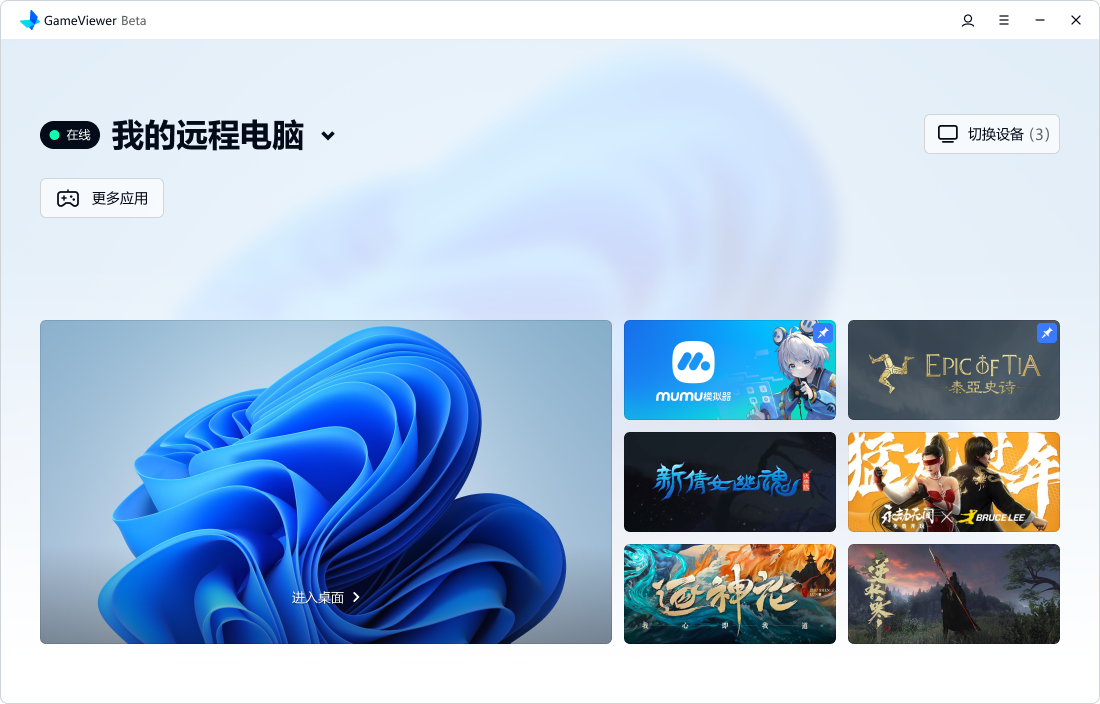
4. 点击主页中的按钮,可以开启远程控制(大图为进入桌面控制,小图除了会进入桌面控制,也会启动相应的APP)。
5. 开启远程控制后,会出现新的远程控制窗口。
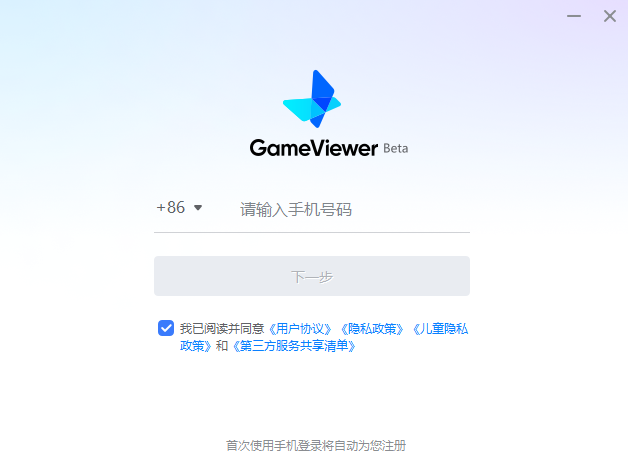
GameViewer软件功能
【控制管理】
手机远程操控自己电脑,实时高清屏幕显示,管理电脑不再局限。
【键鼠模拟】
独家键鼠模拟技术,打破输入壁垒,支持鼠标左键、右键、滚轮、缩放等全模拟操作以及虚拟鼠标,并支持键盘所有快捷键/组合键功能。
【高清画质低延迟】
深度图像及网络优化处理技术,自动根据当前网络匹配画质及延迟,不受网络影响享受远程。
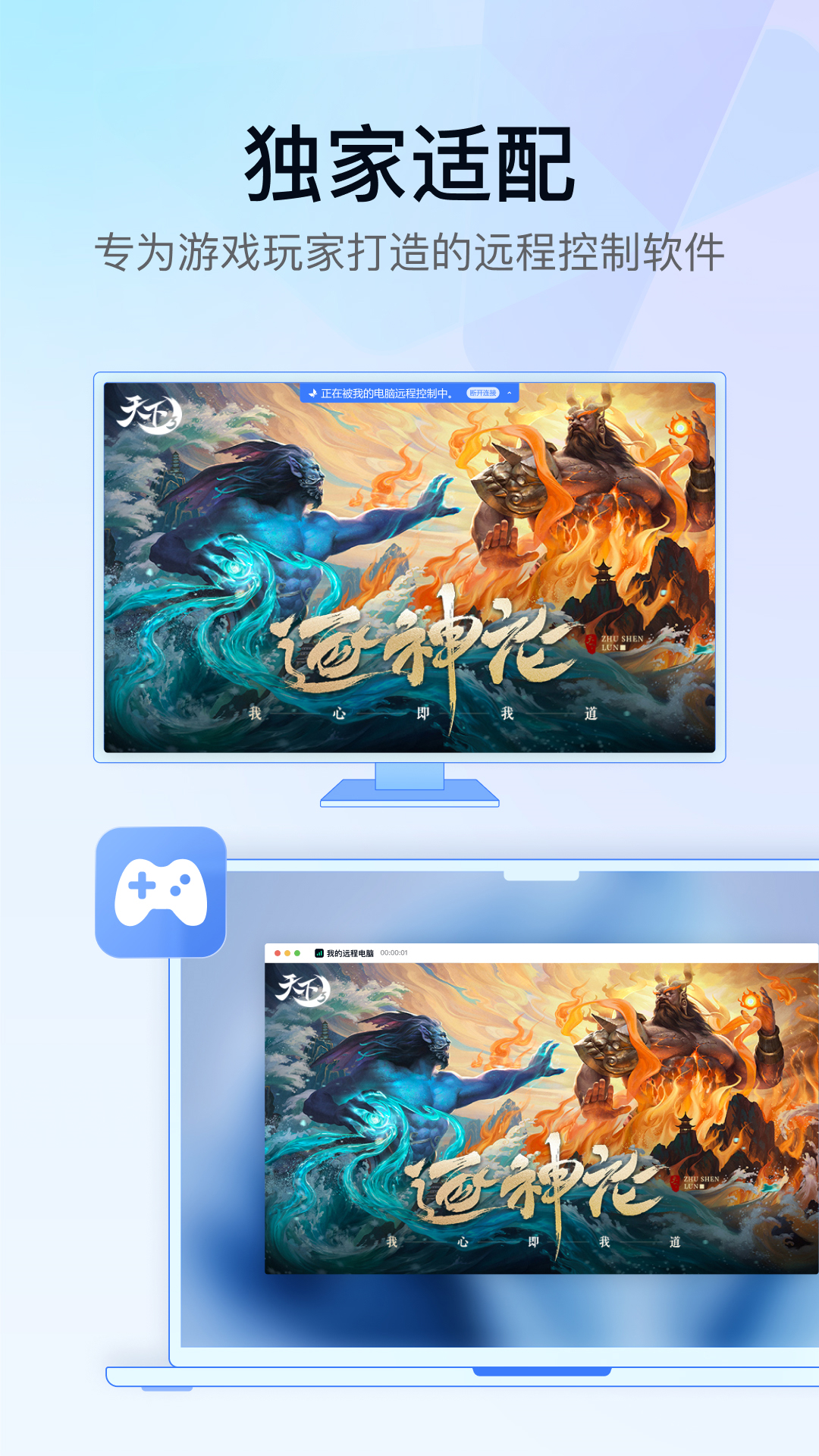
GameViewer软件亮点
独家适配
专为游戏玩家打造的远程控制软件
轻松便捷
支持多端互联,便捷操作轻松远控
高清画质
画质高清流畅,同频战斗低延迟
远控模拟器
远程快连安卓模拟器,多开更自由
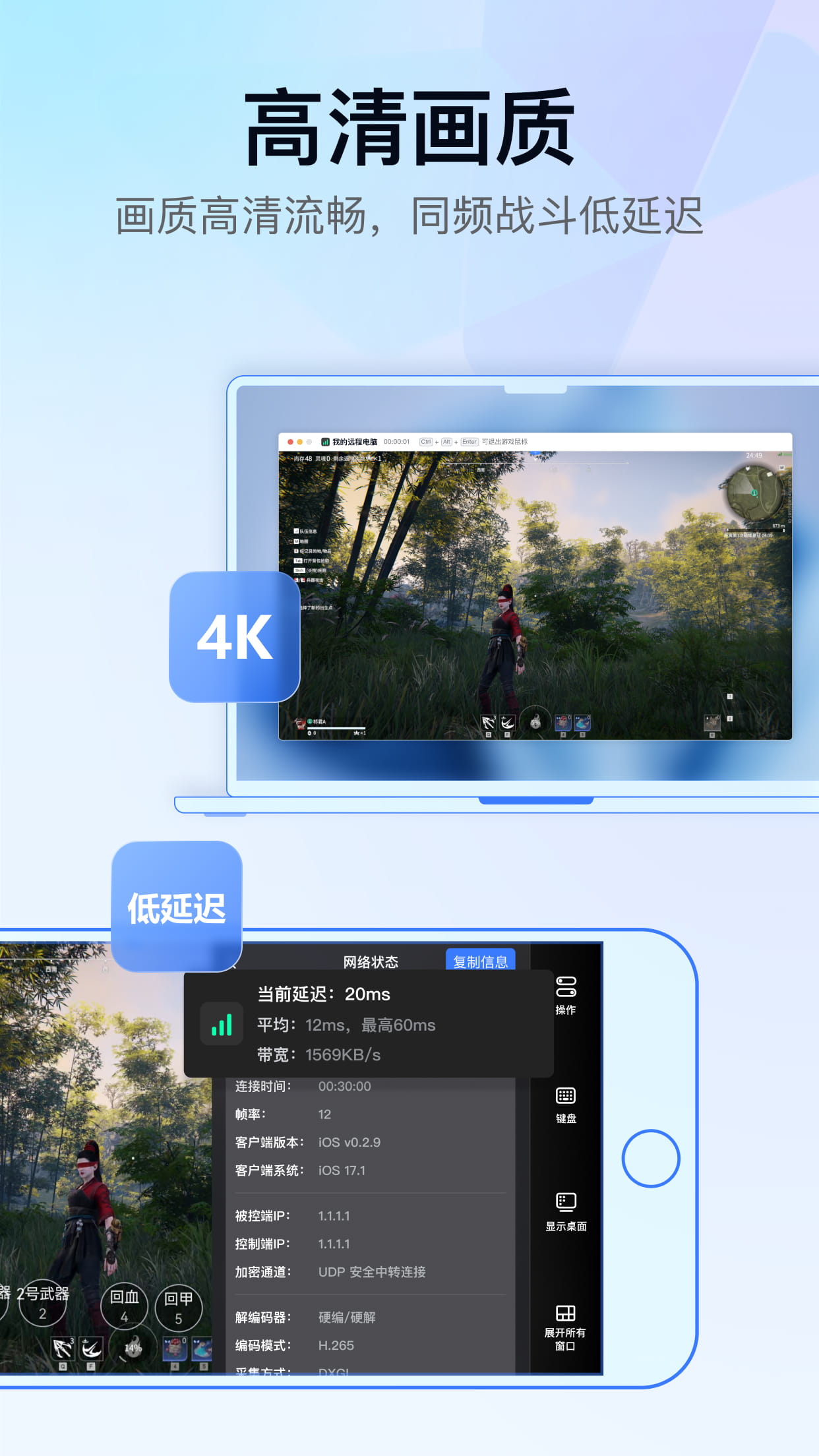
GameViewer使用方法
1. 在一台Windows设备启动GameViewer并登录
2. 在另外一台设备启动GameViewer,登录与步骤1相同的账号
3. 登录成功后进入主界面,即可通过手机远控电脑。注意:macOs设备暂不支持被控
上一篇:掌上看家观看端升级版
下一篇:远程看看AnyViewer中文版
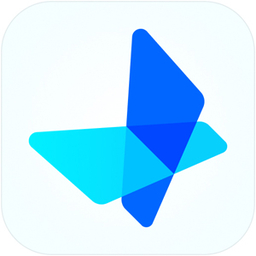



 360解压缩软件2023
360解压缩软件2023 看图王2345下载|2345看图王电脑版 v10.9官方免费版
看图王2345下载|2345看图王电脑版 v10.9官方免费版 WPS Office 2019免费办公软件
WPS Office 2019免费办公软件 QQ浏览器2023 v11.5绿色版精简版(去广告纯净版)
QQ浏览器2023 v11.5绿色版精简版(去广告纯净版) 下载酷我音乐盒2023
下载酷我音乐盒2023 酷狗音乐播放器|酷狗音乐下载安装 V2023官方版
酷狗音乐播放器|酷狗音乐下载安装 V2023官方版 360驱动大师离线版|360驱动大师网卡版官方下载 v2023
360驱动大师离线版|360驱动大师网卡版官方下载 v2023 【360极速浏览器】 360浏览器极速版(360急速浏览器) V2023正式版
【360极速浏览器】 360浏览器极速版(360急速浏览器) V2023正式版 【360浏览器】360安全浏览器下载 官方免费版2023 v14.1.1012.0
【360浏览器】360安全浏览器下载 官方免费版2023 v14.1.1012.0 【优酷下载】优酷播放器_优酷客户端 2019官方最新版
【优酷下载】优酷播放器_优酷客户端 2019官方最新版 腾讯视频播放器2023官方版
腾讯视频播放器2023官方版 【下载爱奇艺播放器】爱奇艺视频播放器电脑版 2022官方版
【下载爱奇艺播放器】爱奇艺视频播放器电脑版 2022官方版 2345加速浏览器(安全版) V10.27.0官方最新版
2345加速浏览器(安全版) V10.27.0官方最新版 【QQ电脑管家】腾讯电脑管家官方最新版 2024
【QQ电脑管家】腾讯电脑管家官方最新版 2024 360安全卫士下载【360卫士官方最新版】2023_v14.0
360安全卫士下载【360卫士官方最新版】2023_v14.0